Como usar o VLC para copiar DVDs no Windows/Mac [etapas detalhadas]
Embora o VLC suporte a reprodução de discos de DVD no seu Windows/Mac, você também pode usar o VLC para ripar DVDs para reproduzi-los em outros reprodutores de vídeo facilmente. Além disso, ele suporta a exportação de DVDs para quase todos os formatos de vídeo comumente usados. Portanto, continue lendo este artigo e saiba como ripar um DVD com o VLC nas partes a seguir, e você também saberá a melhor substituição para o VLC para ripar DVD com alta qualidade.
Lista de guias
Parte 1: Etapas detalhadas sobre como usar o VLC Rip DVD Disc Parte 2: A melhor alternativa ao VLC para ripar DVD com alta qualidade Parte 3: Perguntas frequentes sobre o uso do VLC para ripar discos de DVDParte 1: Etapas detalhadas sobre como usar o VLC Rip DVD Disc
Antes de aprender como ripar DVD usando o VLC, aqui está o que você precisa saber sobre o famoso media player. Se você for ripar DVDs com o VLC, espere que sua interface não seja tão direta, diferente de outros softwares de ripagem de DVD, já que ele não foi realmente feito para ripar DVDs. Ele é usado principalmente para reproduzir vídeos como um dos media players populares hoje em dia.
No entanto, o VLC também é uma boa ferramenta para ripar DVDs para iniciantes. Além das funções de conversão, ripagem e reprodução, ele também pode alterar o título e o capítulo, ajustar as configurações, adicionar legendas, etc. Outra coisa que você deve saber sobre o VLC é que você pode ter problemas para ouvir o áudio no seu arquivo de vídeo. Além disso, ele fica fora de sincronia e tem um resultado irregular após a conversão, resultando em problemas de ripagem, então este guia é essencial. Continue lendo para aprender como ripar DVD com o VLC de forma fácil e rápida.
Passo 1Certifique-se de que o Reprodutor de mídia VLC é baixado e instalado no seu computador antes de começar. Após obter o programa, insira um DVD na unidade do seu computador.
Inicie o VLC, clique em meios de comunicação no menu acima e selecione o Abrir disco no menu suspenso para abrir seu disco no programa. Alternativamente, você também pode clicar em Converter/Salvar.
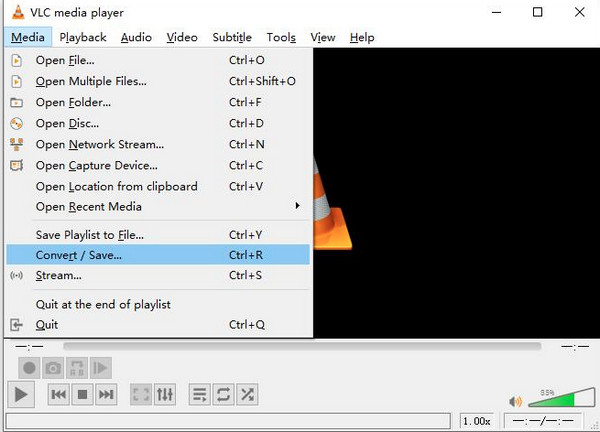
Passo 2Você será direcionado para uma nova janela, clique na caixa de seleção de Nenhum menu de disco para evitar erros ao fazer o VLC ripar DVD. Em seguida, clique no Navegar botão para localizar seu DVD.
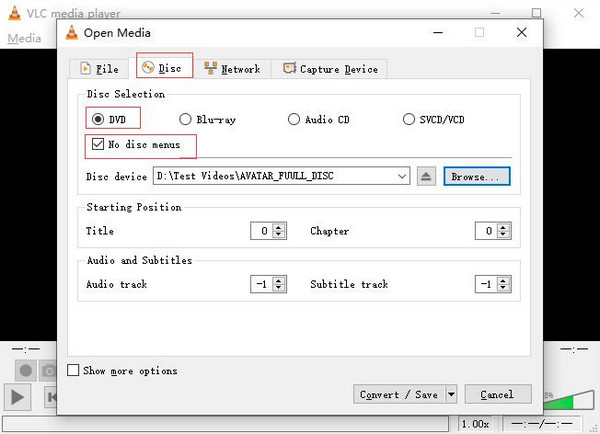
etapa 3Se você quiser ripar uma parte do DVD com o VLC, selecione o títulos e capítulos você quer rasgar. Em Áudio e legendas, o VLC permite que você escolha seu idioma preferido. Uma vez feito isso, você pode clicar no Converter/Salvar botão.
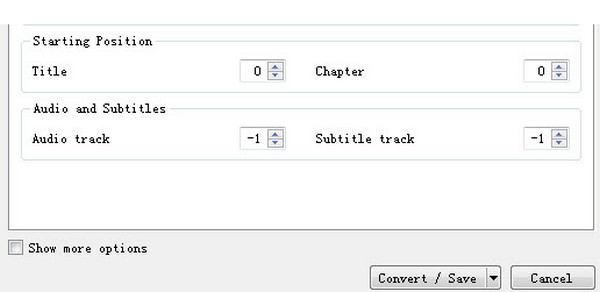
Passo 4Em seguida, no Converter janela, você pode selecionar o formato de saída clicando no Perfil menu suspenso. Se você quiser ajustar as configurações de vídeo, clique no Chave inglesa ícone ao lado do menu suspenso de Perfil. Por fim, clique em Começar botão para começar a copiar DVDs com o VLC.
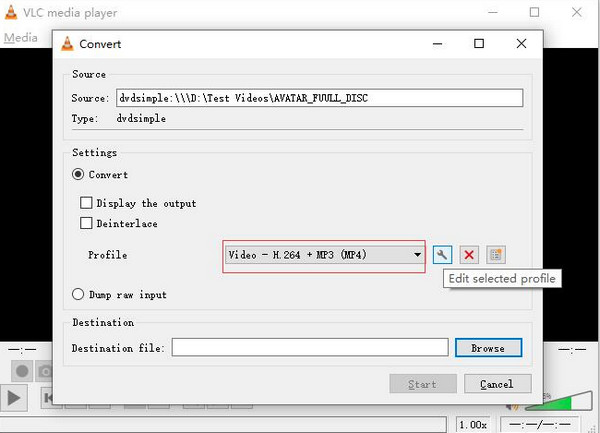
Além disso, observe que quando você ripa DVD usando o VLC, sua função de ripagem pode funcionar corretamente apenas algumas vezes devido a DVDs protegidos contra cópia. Você pode encontrar travamentos durante o processo de ripagem, especialmente se convertê-lo para o formato MP4. Além disso, depois de clicar em Iniciar, o processo pode ficar preso em um loop e muito lento. Pode parecer que funciona perfeitamente, mas uma vez que o processo de ripagem é concluído, ele não tem áudio ou fica fora de sincronia. Se você tiver algumas dessas desvantagens de fazer o rip VLC DVD, aprenda a solução definitiva na próxima parte.
Parte 2: A melhor alternativa ao VLC para ripar DVD com alta qualidade
Pare de procurar o melhor substituto para o VLC rip DVD desde 4Easysoft DVD Ripper está lá para fornecer. Este programa pode ser sua escolha definitiva, pois suporta mais de 600 formatos de arquivo, como MP4, AVI, MP3, WAV, etc., diferente de outros rippers de DVD que suportam apenas formatos limitados. Além de converter, ele fornece recursos de edição, incluindo adicionar legendas e faixas de áudio, aplicar efeitos, adicionar marcas d'água, cortar e assim por diante. Além disso, ele pode ajudá-lo a extrair faixas de áudio de DVDs caseiros e convertê-los em seus arquivos sem perdas desejados. Sinta-se à vontade para aproveitar a extração de DVDs com a melhor alternativa do VLC.

Converta DVD para mais de 600 formatos, como MP4, AVI, MOV, WMV e assim por diante.
Forneça um processador multi-core, permitindo que você tenha um processo de extração de DVD suave e sem falhas.
Ao contrário de outros softwares de extração de DVD, este programa converte DVDs para o formato digital a uma taxa 60x mais rápida.
Permita que os usuários extraiam DVDs, imagens ISO e pastas de DVD para dispositivos iOS e Android e plataformas de streaming online.
100% Seguro
100% Seguro
Passo 1Download 4Easysoft DVD Ripper e abra o programa uma vez feito. Na interface principal, clique no Carregar DVD botão. Você pode escolher Carregar disco DVD. Lembre-se de inserir o disco na unidade do seu computador para carregar os arquivos de DVD.

Passo 2Após carregar os arquivos, você pode clicar no Lista completa de títulos, e todos os títulos aparecerão. Marque a caixa caixa de seleção de todos os títulos escolhidos que você deseja adicionar. Confirme a seleção clicando no OK botão.

etapa 3São fornecidas três opções para o arquivo de saída: Copiar para vídeo/áudio, copiar para pasta de DVD, e Copiar para arquivo ISO de DVD. Selecione o Copiar para vídeo/áudio. Então, vá para o Rasgar tudo para menu suspenso para escolher o formato de saída com uma resolução personalizada, incluindo MP4, MOV, MKV, etc. É ótimo se você escolher o MPG sem perdas pois lhe dá a qualidade original do seu arquivo de DVD.

Passo 4Quando terminar de personalizar, clique em Rasgar tudo botão no canto inferior direito para copiar DVDs sem o VLC e obter seu DVD copiado imediatamente.

Parte 3: Perguntas frequentes sobre o uso do VLC para ripar discos de DVD
-
Posso copiar DVD usando o VLC com proteção contra cópia?
O VLC não pode ripar DVDs protegidos contra cópia sozinho; o programa precisa de ajuda para ler os dados do DVD, e este é o libdvdcss. Você também pode usar o VLC e o Handbrake juntos para ripar DVDs com proteção contra cópia.
-
Como copiar DVD usando o VLC no Mac?
O processo é quase o mesmo ao ripar no Windows. Ao usar o VLC no Mac, a primeira coisa que você precisa fazer é iniciar VLC. Em seguida, clique no Arquivo menu quando a interface aparecer na tela. Selecione o Abrir disco opção. Depois, clique no Desativar menus de DVD e clique na caixa de seleção de Saída de fluxo então vá para Configurações, onde você pode fazer alguns ajustes. Uma vez terminado, você pode clicar no OK botão e então Abrir.
-
Qual é o motivo comum pelo qual o VLC não consegue ripar DVDs?
Se você notar que o VLC não ripa seu DVD, é por causa de problemas técnicos. Alguns são por causa do próprio VLC, o que significa que você não tem a versão mais recente do VLC ou tem DVDs protegidos contra cópia.
Conclusão
Com esse guia detalhado, você pode facilmente ripar DVD usando o VLC. Mesmo que tenha muitas limitações e leve muito do seu tempo para aprender, é uma das maneiras mais rápidas se você memorizar como usar suas funções de ripagem de DVD. No entanto, para uma maneira melhor e fácil de ripar DVDs, use o 4Easysoft DVD Ripper. Este programa ripa DVDs para mais de 600 formatos em velocidade ultrarrápida, mas ainda garante um processo suave e sem falhas. Ripa DVD para formatos digitais com grande facilidade com a melhor alternativa do VLC.
100% Seguro
100% Seguro



